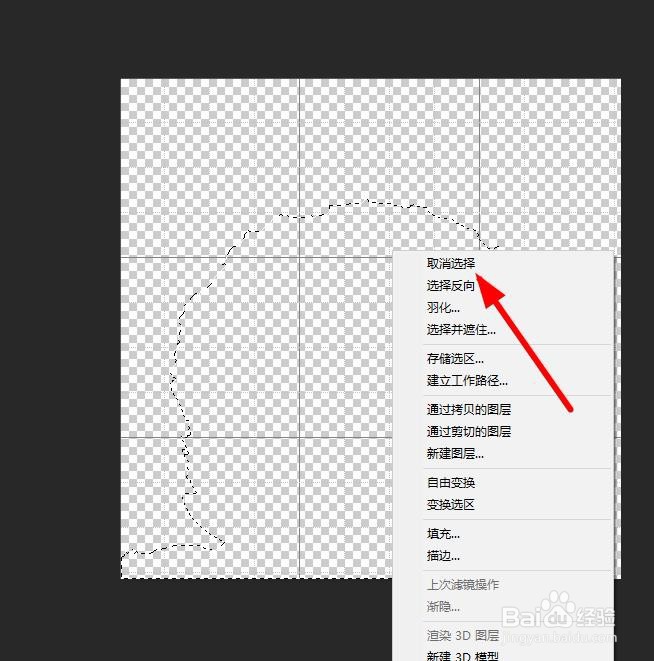1、打开ps客户端,选择左上方的【文件】选项,选择要处理的图片,然后点击【确定】。
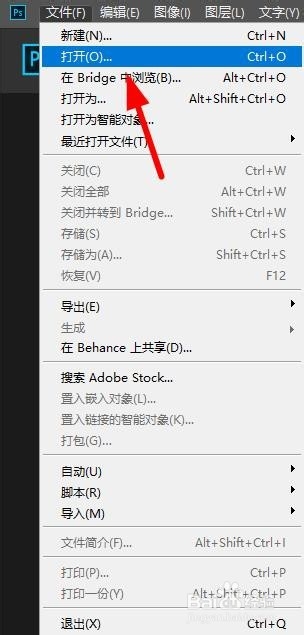
2、选择左侧的【快速选中工具】,选择要替换背景区域,取消选区可以点击【删除操作】。
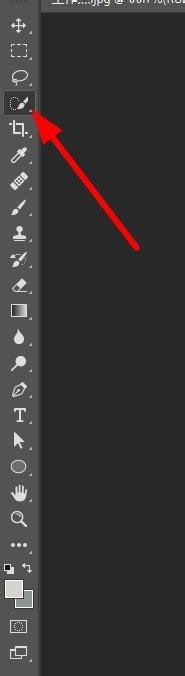
3、接下来右键点击图片选择【选中反向】,选择图片其他区域。
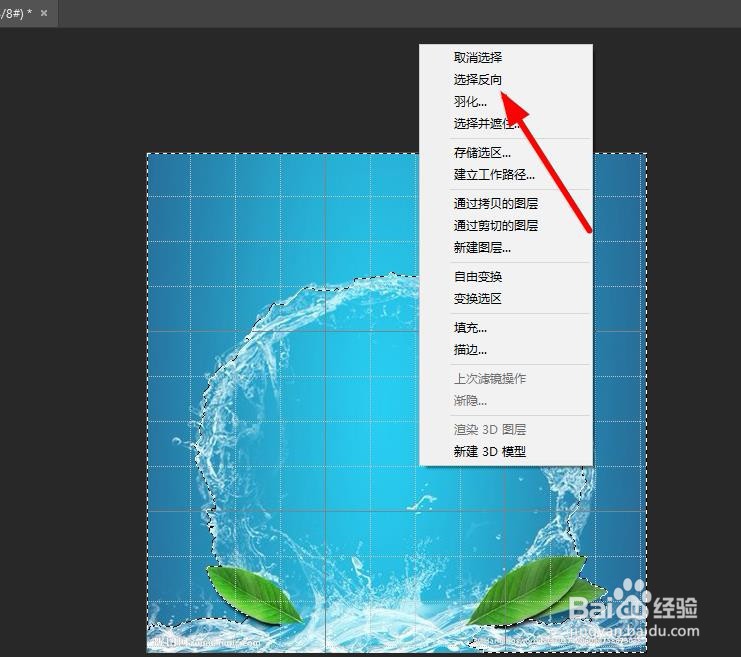
4、再往下需要创建一个新的图层,点击【图层】,选择【新建】。
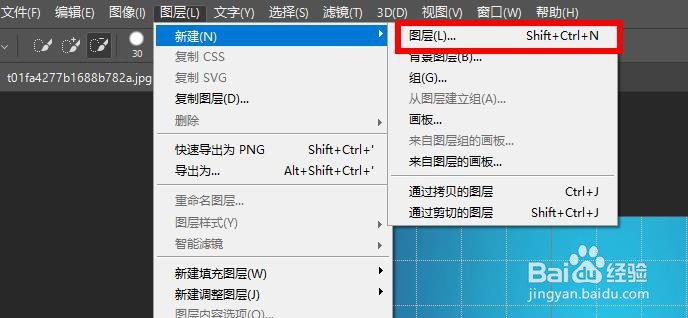
5、在弹出的图层对话框里面输入名称,选择【确定】。

6、按住ctrl+c复制选中的区域,右键点击原图层选择【删除图层】。
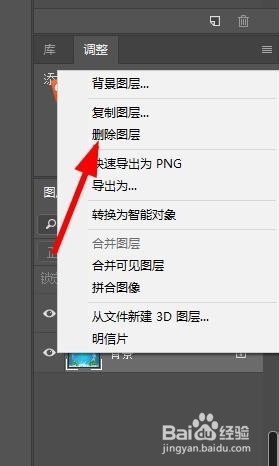
7、再就是选择背景色颜色,在调色板上选择要使用的颜色进行保存。
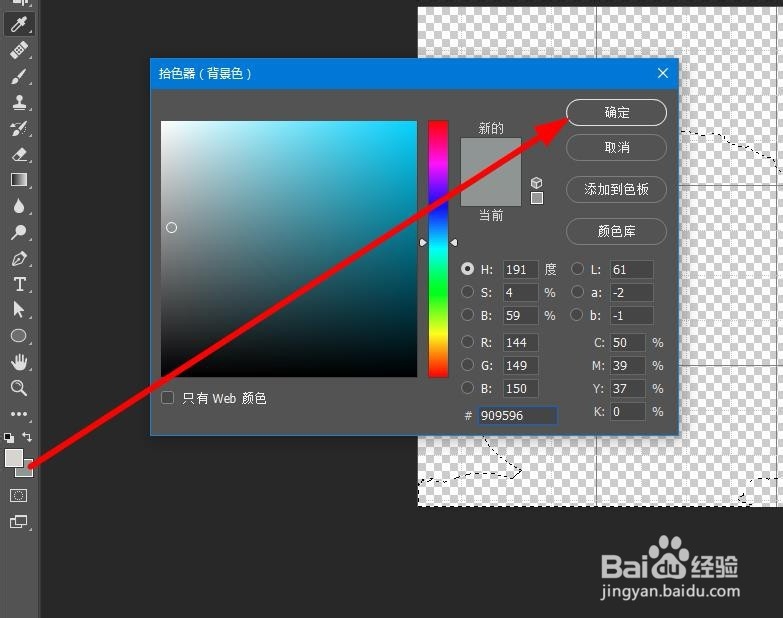
8、最后点击ctrl+v粘贴图层,点击【另存为】选择格式就可以了。